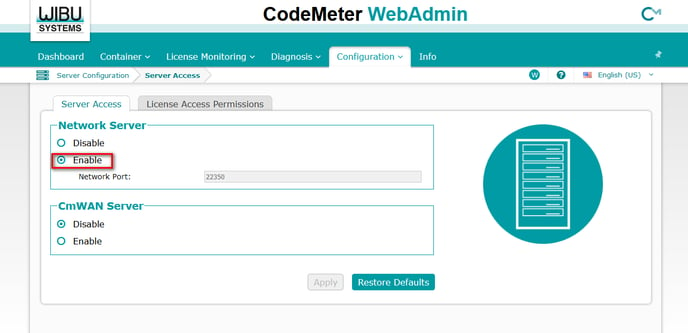- Hjälpcenter
- Licenser
- Archicad
-
Installation
-
Licenser
-
Support och konsulttjänster
-
Studenter, Lärare och Skolor
-
Interoperabilitet, openBIM- och IFC-filer
-
Samarbete, Teamwork och BIMCloud
-
Modellering och arbetsflöde
-
Kvalitetskontroll, modellkontroll och revideringar
-
Filtyper
-
Schedules, listor och mängdberäkningar
-
Layout och publicering
-
3D, visualisering, VR och AI
-
Dela modeller och digitala byggarbetsplatser
-
Arbetsmiljö och mallar
-
Rhino/Grasshopper ArchiCAD-Connection
-
Internationella resurser, bloggar och tips mm.
-
Solibri
-
Felmeddelande
-
Bibliotekshantering
Har inte licensåtkomst
Hårdvarulicens
Se till att USB-nyckeln är ansluten till maskinen.
Prova en annan USB-port.
Uppdateras drivrutinerna? Ladda ner den senaste versionen här: https://graphisoft.com/downloads/protection_key
Licens för programvara
Licensen måste laddas ned på användardatorn.
Om licensen inte visas i License Manager-verktyget kan det bero på två saker:
1) Antingen är licensen inte tillgänglig för nedladdning eftersom den har laddats ner på en annan maskin, eller
2) Att licensen inte är tilldelad dig/du är inte kopplad till företagets licenser - Läs mer här
1) Antingen är licensen inte tillgänglig för nedladdning eftersom den har laddats ner på en annan maskin, eller
2) Att licensen inte är tilldelad dig/du är inte kopplad till företagets licenser - Läs mer här
Nätverkslicens
Det första du ska kontrollera är att maskinen letar efter en licens på rätt plats, det här är vad du gör i Codemeter: Control Center > WebAdmin > Configuration > här ska IP-adressen för maskinen / nätverket anges. Om den inte finns där vet maskinen inte var den ska leta efter licensen.
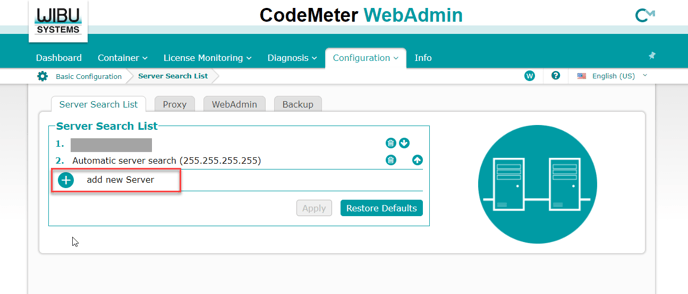
Om detta inte fungerade kan du prova att göra följande på den dator där licensen finns:
Det första du kan kontrollera är om licensen dyker upp i License Manager Tool. Om det inte gör det måste du göra det under hårdvaru- eller programvarulicensen.
Om licensen visas i License Manager-verktyget öppnar du CodeMeter: Control Center > WebAdmin > Configuration > Server > Server access > Network Server > här ska inställningen vara kvar på Enable.